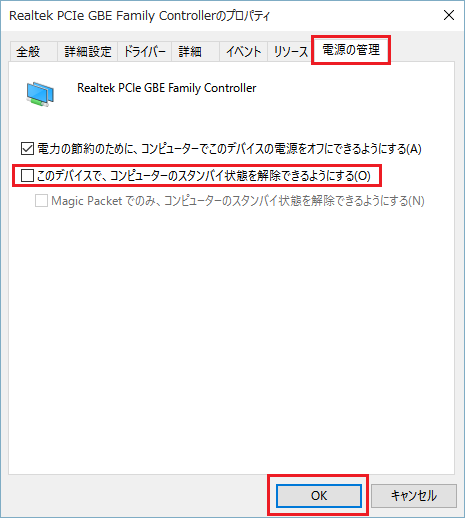Windows7からWindows10に更新してから、勝手にスリープから復帰するようになった。
毎日16:30(正確には16:29:16)にスリープが解除される。(日によっては15:00, 15:30の時もある)
その解決方法
☆ ☆ ☆ 対策1 ☆ ☆ ☆
自動メンテナンスのスリープ解除を、無効にする
☆ ☆ ☆ 対策2 ☆ ☆ ☆
電源オプションで、スリープ解除タイマーを、無効にする
☆ ☆ ☆ 対策3-1 ☆ ☆ ☆
イベントビューアーで、スリープ解除の原因を調べる
☆ ☆ ☆ 対策3-2 ☆ ☆ ☆
デバイスマネージャーであやしいデバイスを調べて、スリープ解除を無効にする
☆ ☆ ☆ 対策1・2・3・の結果 ☆ ☆ ☆
対策1・2・3をやってもまだ勝手にスリープ解除される…
☆ ☆ ☆ 対策4 ☆ ☆ ☆
ネットワークからのスリープ解除(WOL: Wake On LAN)が疑われる場合、ネットワークカードのWOLを無効にする
☆ ☆ ☆ 対策5 ☆ ☆ ☆
WOLを無効にしてもダメなら、逆にWOLを有効にして、Magic Packetでのみスリープ解除できるように設定する
☆ ☆ ☆ 対策1 ☆ ☆ ☆
自動メンテナンスのスリープ解除を、無効にする
[Windows] + [R]キーを押して、「ファイル名を指定して実行」を開き…
“wscui.cpl“と入力して「OK」
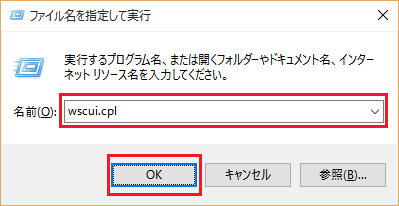
「セキュリティとメンテナンス」が開くので、
「メンテナンス」→「メンテナンスの設定の変更」をクリック
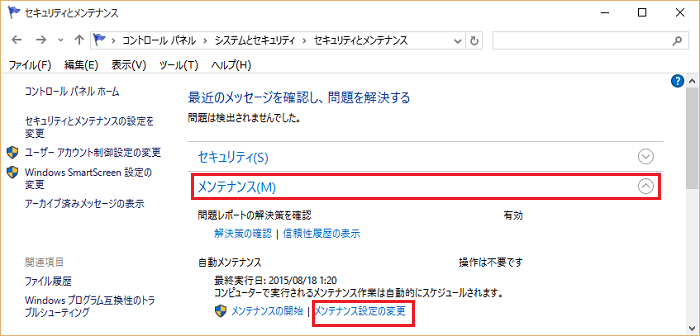
「自動メンテナンス」が開くので、
「スケジュールされたメンテナンスによるコンピューターのスリープ解除を許可する」のチェックをはずして、「OK」

☆ ☆ ☆ 対策2 ☆ ☆ ☆
電源オプションで、スリープ解除タイマーを、無効にする
[Windows] + [R]キーを押して、「ファイル名を指定して実行」を開き…
“powercfg.cpl“と入力して「OK」
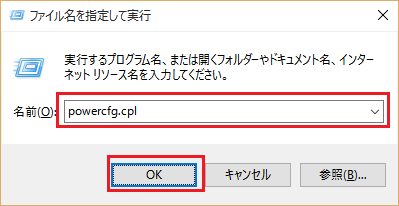
「電源オプション」が開くので、
(使用している)「プラン設定の変更」をクリック
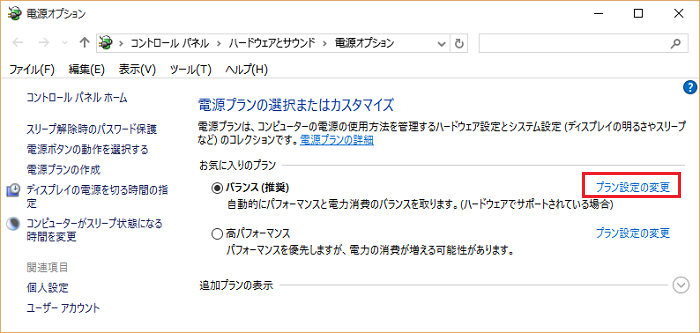
「プラン設定の編集」が開くので、
「詳細な電源設定の変更」をクリック
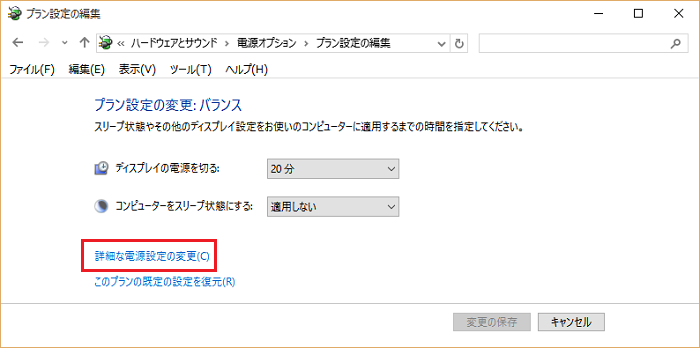
「電源オプション」が開くので、
「スリープ」→「スリープ解除タイマーの許可」を”無効“にして、「OK」
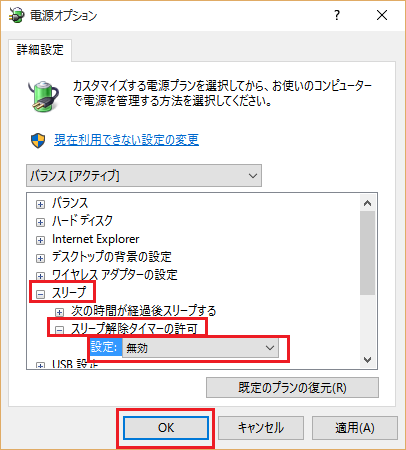
☆ ☆ ☆ 対策3-1 ☆ ☆ ☆
イベントビューアーで、スリープ解除の原因を調べる
スリープ解除の原因がわからない時は、イベントビューアーで調べると良い。
[Windows] + [R]キーを押して、「ファイル名を指定して実行」を開き…
“eventvwr.msc“と入力して「OK」
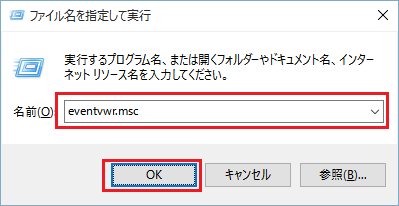
「イベントビューアー」が開くので、
「Windowsログ」→「システム」とクリックし…
スリープが解除されたあたりの時間を見ていく。
スリープ解除イベントは、”システムは低電力状態から再開しました。“と書かれています。
その下の「スリープ状態の解除元」が原因なので、それを元に原因のソフトやハードの設定を変更することになります。
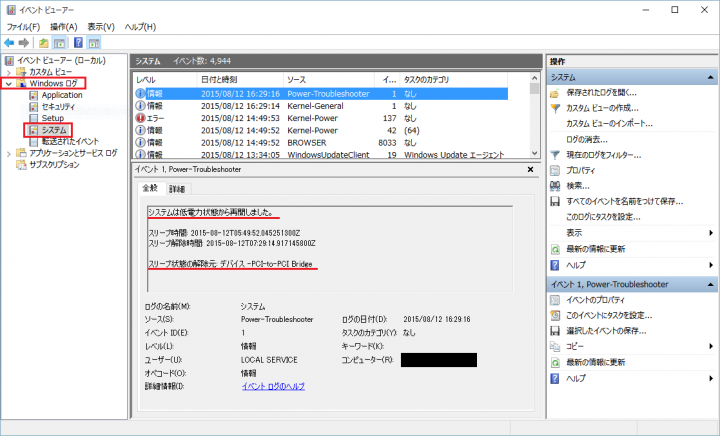
今回の場合だと、”スリープ状態の解除元: デバイス -PCI-to-PCI Bridge”となっているので、PCIに接続されているものが原因となります。
☆ ☆ ☆ 対策3-2 ☆ ☆ ☆
デバイスマネージャーであやしいデバイスを調べて、スリープ解除を無効にする
今回の場合、イベントビューアーで調べた結果、PCIに接続されているものが原因判明したのですが、
大概のものがPCIに接続されているので、何が原因なのか特定できません。
なので、デバイスマネージャーにて、あやしいデバイスをしらみつぶしに見ていきます。
[Windows] + [R]キーを押して、「ファイル名を指定して実行」を開き…
“hdwwiz.cpl“と入力して「OK」
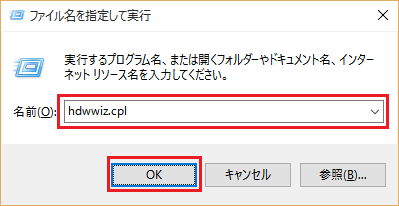
「デバイスマネージャー」が開くので、
かたっぱしから、右クリックして「プロパティ」を見ていきます。
この時対象となるのは、「電源管理」タブのあるデバイスです。
(以下の例は、ネットワークカードを見ています。)
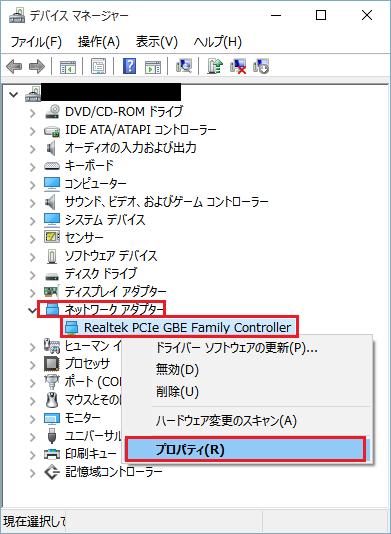
「電源管理」タブのあるデバイスを見つけたら、
「このデバイスでコンピューターのスタンバイ状態を解除できるようにする」のチェックをはずし、「OK」